Ame seu servidor Linux, mas gostaria de ter maisinformações sobre como ele é executado ao longo do dia? Nesse caso, o Linux Dash pode ser exatamente o que você precisa! É uma ferramenta interessante que, uma vez instalada, oferece aos usuários um painel de servidor Linux que permite aos usuários visualizar informações em tempo real sobre carga de RAM, uso de CPU, tráfego de rede e até Docker!
ALERTA DE SPOILER: Role para baixo e assista ao tutorial em vídeo no final deste artigo.
Instalar o Linux Dash
O software Linux Dashboard utiliza ummuitas tecnologias web diferentes, como NodeJS, Go, Python e outras. O painel pode ser executado com qualquer uma dessas tecnologias como host. No entanto, neste guia, focaremos no NodeJS, pois ele é consistentemente o mais fácil de usar. Se você deseja configurar o Linux Dash para executar em outra coisa, além do Node, verifique o link aqui para obter instruções.
Colocar o software em funcionamento é fácil, pois os usuáriosnão precisa mexer em um pacote para download do Linux Dash. Isso torna o software do painel ótimo, pois, independentemente do sistema operacional do servidor Linux que você possui, ele será executado. Para iniciar a instalação, abra um terminal e faça o NodeJS trabalhar no seu servidor Linux.
Servidores Ubuntu / Debian
curl -sL https://deb.nodesource.com/setup_8.x | sudo -E bash - sudo apt install nodejs git
ou, para o Debian:
sudo apt-get install nodejs git
Rhel / CentOS / Suse Enterprise
curl --silent --location https://rpm.nodesource.com/setup_8.x | sudo bash -
sudo yum install nodejs npm git
ou, para sistemas Suse, faça:
sudo zypper install nodejs npm git
O NodeJS está trabalhando no servidor, então agora é hora de começar uma instalação do Linux Dash. Usando o Git ferramenta, clone a versão mais recente do código.
sudo -s cd /opt/
git clone --depth 1 https://github.com/afaqurk/linux-dash.git
O Linux Dash é um aplicativo da Web em sua essência, portanto, a clonagem do código no Github é bastante rápida. Quando o processo de clonagem estiver concluído, use o CD comando para mover o terminal para o diretório de código.
cd linux-dash/app/serverComo alternativa, se você não é um fã do Git, pode usar o Curl para baixar o código no servidor.
Nota: use este método apenas se você não conseguir instalar a ferramenta Git.
sudo -s cd /opt
curl -LOk https://github.com/afaqurk/linux-dash/archive/master.zip unzip master.zip rm master.zip
cd linux-dash/app/serverComo estamos usando o NodeJS para a base do Linux Dash, precisamos usá-lo para instalar o software. No servidor pasta, use o npm comando para instalar o Linux Dash no seu sistema.
sudo npm install --production
O NPM é a ferramenta de empacotamento do NodeJS. Deixe instalar o software. Quando a instalação estiver concluída, use o nó comando para iniciar o Linux Dash.
node index.js --port 8080
Para acessar o painel do Dash Linux, abra um navegador da Web e visite o seguinte endereço do site:
http://ip-address-of-server/
Traço Linux no tBackground

O Linux Dash é brilhante e, com isso, os usuários sãocapaz de obter muitas informações importantes sobre seus sistemas. No entanto, como é um aplicativo da Web sem um pacote DEB ou RPM tradicional, não há processo para executá-lo em segundo plano. Isso significa que sempre que você quiser ver suas informações, será necessário fazer o SSH no servidor e executar um comando Node, Go ou Python para verificar.
Felizmente, com um pouco de conhecimento do Bash, éfácil de descarregar o Linux Dash em segundo plano. Melhor ainda, não há necessidade de mexer com o systemd ou o sistema init! Para iniciar esse processo, abra um terminal, faça o login no servidor por SSH e use o toque comando para criar um novo arquivo em branco.
ssh server-ip-address sudo -s touch linux-dash-startup
Usando o eco comando, adicione um Shebang ao script, para que o servidor Linux saiba o que fazer com o script.
echo "#!/bin/bash" >> linux-dash-startup
Adicione um espaço usando eco, para abrir espaço para o código.
echo " " >> linux-dash-startup echo " " >> linux-dash-startup
Coloque uma linha de código no script que dirá ao sistema onde o Linux Dash está no seu servidor Linux.
echo "cd /opt/linux-dash/app/server" >> linux-dash-startup
echo " " >> linux-dash-startupCorre eco e escreva o comando de execução no script. Nesse caso, estamos dizendo ao NodeJS para executar o Linux Dash.
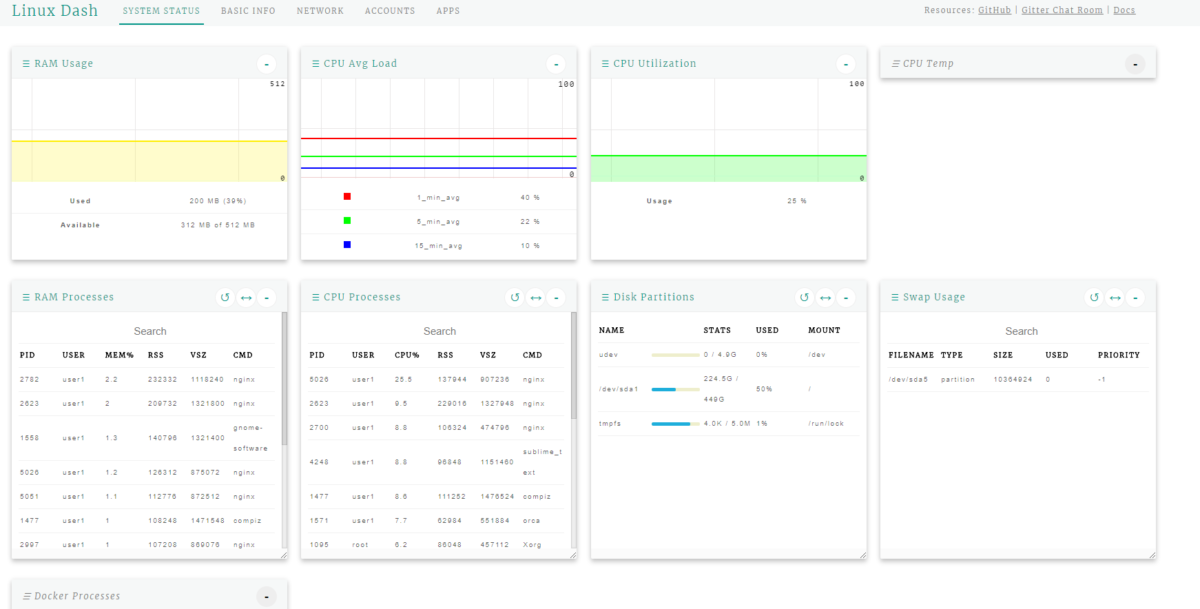
Nota: fique à vontade para substituir “node index.js” por outro comando, se você optar por configurar o Linux Dash com algo diferente de Node.
echo "node index.js --port 8080 &>/dev/null &" >> linux-dash-startup
Atualize as permissões do script para que ele possa ser executado como um programa.
chmod +x linux-dash-startup
Mova o script para / usr / bin. A colocação do arquivo de script aqui permitirá que qualquer usuário no servidor inicie facilmente o Linux Dash como qualquer outro comando.
mv linux-dash-startup /usr/bin
Para executar o Linux Dash em segundo plano, execute o seguinte comando em um terminal no servidor:
sudo linux-dash-startup</p>













Comentários